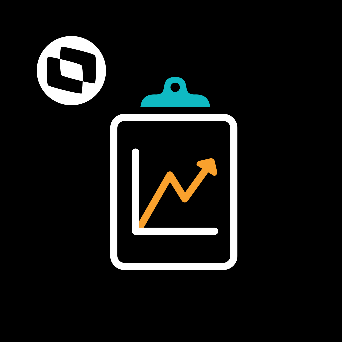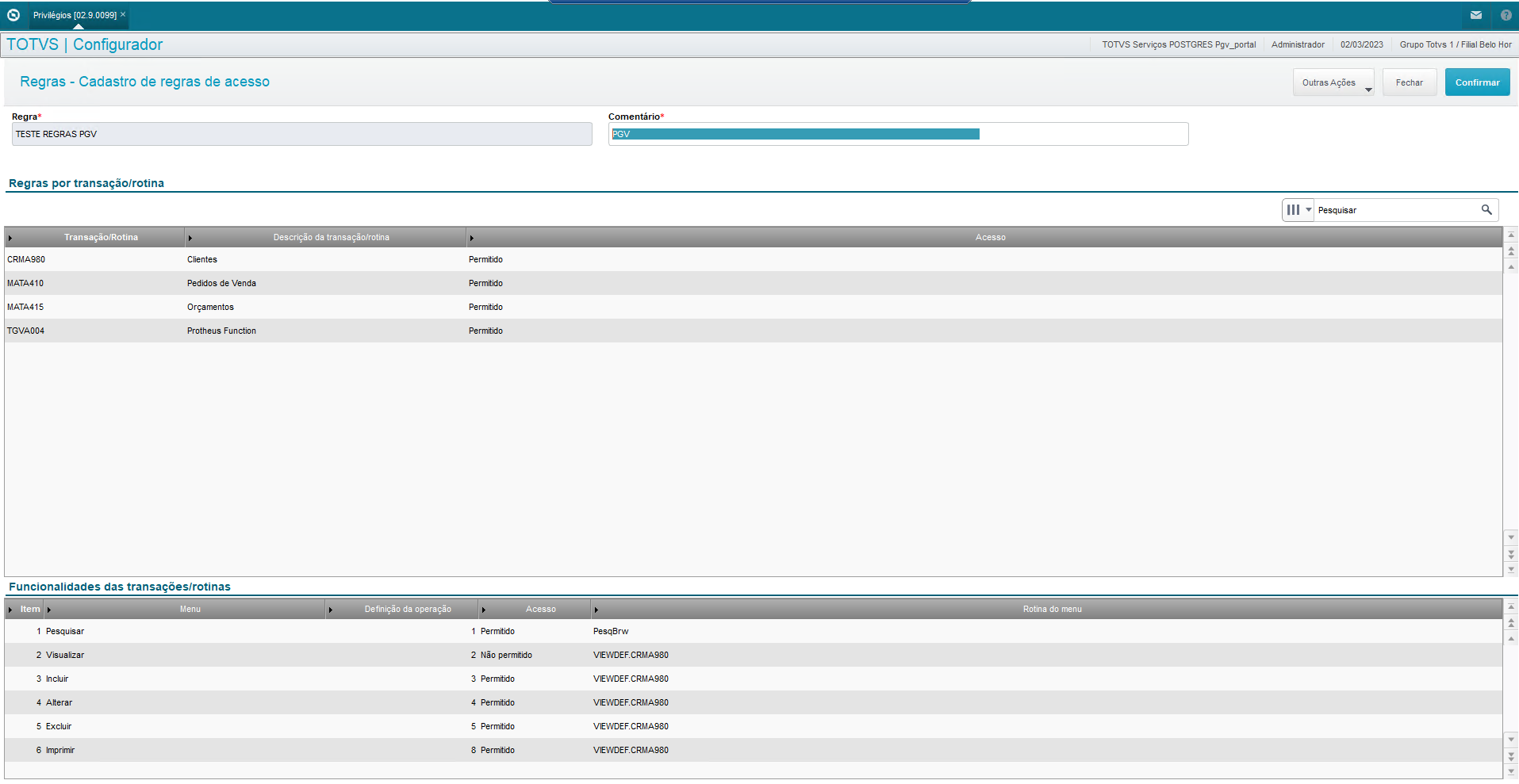CONTEÚDO
- Visão Geral
- Exemplo de utilização
- Filtros
- Tipos de Visualizações
- Visualizar Detalhes
- Tabelas utilizadas
- Proteção de dados
- Privilégios de acesso
- Assuntos Relacionados
01. VISÃO GERAL
Ao acessar a opção de menu Meus Clientes o Usuário pode consultar todos os Clientes vinculados ao código do seu Vendedor.
Somente serão carregados para o TOTVS Gestão de Vendas os Clientes vinculados ao Vendedor (A1_VEND), o vinculo entre o Usuário e o Vendedor ocorre através do campo Cod.Usuario (A3_CODUSR) no cadastro de Vendedores.
Administrador
Ao utilizar um usuário Administrador serão carregados todos os Clientes.
Contatos
Caso não seja informado o campo CNPJ/CPF (A1_CGC) no Cadastro de Clientes os Contatos não serão carregados.
Chave de Segurança
Caso a Chave Security não exista no "appserver.ini" ou esteja preenchida com o valor 0, não serão validadas as permissões de acesso do usuário. Porém, se a API pgvcheckconfigappserver estiver aplicada no RPO, ela se encarregará de validar o acesso ao Portal Gestão de Vendas.
Para maiores informações consulte o documento de referenciada da rotina clicando aqui.
Uso Offline
O uso da opção Meus Clientes em modo offline não permite o acesso às funcionalidades de inclusão, edição e exclusão. Para mais informações acesse a página DR - Portal Gestão de Vendas Offline.
02. EXEMPLO DE UTILIZAÇÃO
Abaixo é apresentado um exemplo prático da utilização da opção de menu Meus Clientes.
Ao acessar a opção de menu Meus Clientes, o Usuário pode Consultar os seus Clientes e visualizar o Status Financeiro e os demais Detalhes do Cliente através das opções ... > Visualizar Detalhes ou no conteúdo do campo Razão Social.
Funcionalidades de cadastros Clientes, Prospect e Contatos estão na versão 1.8.0
As funcionalidades de cadastros de Clientes, Prospects e Contatos estão disponíveis apenas para versão 1.8.0 com atualização da expedição contínua do dia (02/02/2024) (A versão 1.8.0 está disponível apenas para o link https://gestaodevendasprotheus.totvs-solucoes.com.br).
Pré-requisitos para as funcionalidades de inclusão, edição e exclusão
Estas funcionalidades estarão disponíveis a partir da versão 1.6.0 do Portal Gestão de Vendas, sendo necessário a aplicação do pacote e execução do UPDDISTR contido na expedição contínua do módulo Faturamento.
Também é necessário que a versão da Lib do Protheus seja superior à versão 20221010.
Ele também pode Incluir, Editar ou Excluir os clientes apresentados nesta opção.
a. Novo Cliente
Meus Clientes > Iniciar Cadastro
- Ao selecionar a opção Iniciar Cadastro, o Vendedor deve selecionar a opção Pessoa tipo e/ou marcar a opção Adicionar nova loja?. Estas opções são explicadas com mais detalhes a seguir.
i. Pessoa Física
- Ao selecionar a opção Pessoa Física e clicar no botão + Iniciar Cadastro, os dados a serem informados são referentes opção selecionada. Após informá-los, o usuário deve avançar em todos os passos do cadastro e clicar no botão Salvar. Então os dados serão gravados no banco de dados.
ii. Pessoa Jurídica
Ao selecionar a opção Pessoa Jurídica e clicar no botão + Iniciar Cadastro, os dados a serem informados são referentes à opção selecionada. Após informá-los, o usuário deve avançar em todos os passos do cadastro e clicar no botão Salvar. Então os dados serão gravados no banco de dados.
Preenchimento automatico do cadastro do Cliente
Caso o Protheus esteja com o parâmetro MV_APICCGC habilitado e o usuário digitar o CNPJ, as informações do cliente serão preenchidas automaticamente com base nos dados oriundos da Carol, conforme a documentação (Integração TOTVS API CAROL - Preenchimento automático do cadastro de Fornecedor).
iii. Adicionar nova loja?
- Ao marcar a opção Adicionar nova loja? o vendedor deve selecionar qual cliente deverá ter a nova loja adicionada. Ao clicar no botão + Iniciar Cadastro, os campos código e loja já estarão previamente preenchidos.
iv. Cliente Estrangeiro
A inclusão de um cliente estrangeiro em ambiente Brasil deve ocorrer conforme o exemplo de uso apresentado acima. Porém, a seleção dos campos Estado, Cidade, Endereço e Bairro devem seguir algumas regras específicas:
- Estado: ESTRANGEIRO (Código EX).
- Cidade: ESTRANGEIRO (Código 99999). Caso não exista este registro na base de dados, pode ser incluído diretamente nas Tabelas de Municípios do IBGE (CC2).
- Endereço: Informe o endereço pois é campo obrigatório.
- Bairro: Informe o bairro pois é campo obrigatório.
A inclusão de um cliente estrangeiro em ambiente do Mercado Internacional deve ocorrer conforme o exemplo de uso apresentado acima, com uma pequena diferença. O campo Cidade deve ser digitado e não selecionado em uma lista de opções.
b. Editar Cliente
Meus Clientes > ... > Editar
- Ao selecionar a opção Editar, o Vendedor pode Editar os dados de um Cliente.
c. Excluir Cliente
Meus Clientes > ... > Excluir
- Ao selecionar a opção Excluir, o Vendedor pode Excluir um Cliente da base de dados.
d. Validações na inclusão e edição
Os campos Nome Completo, Nome, Código, Loja, Cidade e Endereço são campos obrigatórios. O botão Salvar é habilitado somente quando todos estes campos estiverem preenchidos.
Caso os campos Código e Loja informados, já existirem no banco de dados ou se os valores informados para os campos CPF/CNPJ forem inválidos, o botão Salvar ficará desabilitado.
03. FILTROS
A página Meus Clientes possibilita filtrar por meio da Consulta Rápida, ou caso precise filtrar de uma forma mais detalhada por meio da Consulta Avançada, conforme exemplos a seguir:
a. Consulta Rápida
Este tipo de Consulta é utilizada para efetuar uma busca simplificada no cadastro cliente, permitindo efetuar a busca pelo Código do Cliente, Loja ou CNPJ/CPF, sendo efetuada ao usuário informar três ou mais caracteres no campo de busca.
b. Filtro Avançado
Meus Clientes > Filtro Avançado
Este tipo de consulta é indicada quando o Usuário deseja efetuar uma busca especifica, fazendo uma junção dos campos existentes na opção Filtro Avançado, a busca é efetuada ao selecionar a opção Aplicar Filtro.
Filtro Avançado
Os filtros utilizados na busca serão apresentados a baixo do campo de busca rápida.
04. TIPOS DE VISUALIZAÇÕES
A página Meus Clientes disponibiliza duas formas de listar os clientes do Vendedor, se adaptando conforme o tamanho do dispositivo.
Utilizamos por padrão a visualização por Lista (Tabela) para dispositivos com resolução igual ou superior a 576px e a visualização por Cards para Celulares ou dispositivo com a resolução inferior a 576px.
O tipo de visualização de Card é indicado para monitores pequenos ou Celulares, pois a visualização do tipo de Lista pode dificultar a leitura dos Dados.
05. VISUALIZAR DETALHES
Meus Clientes > ... > Visualizar Detalhes
Ao acessar esta opção é possível consultar os dados Cadastrais de um Cliente, Limite de crédito, quantidade de Títulos em aberto e etc.
Pré-requisitos para as funcionalidades de inclusão, edição e exclusão
Estas funcionalidades estarão disponíveis a partir da versão 1.6.0 do Portal Gestão de Vendas, sendo necessário a aplicação do pacote e execução do UPDDISTR contido na expedição contínua do módulo Faturamento.
Também é necessário que a versão da Lib do Protheus seja superior à versão 20221010.
Também é possível Editar ou Excluir o cliente ao acessar esta opção.
a. Títulos em Abertos
Meus Clientes > Visualizar Detalhes > Títulos em Aberto > Ver Detalhes
Ao acessar a opção Ver Detalhes no Card de Títulos de um Cliente, é possível visualizar todos os títulos em aberto (títulos em aberto, atrasados ou com baixa parcial) do Cliente.
06. TABELAS UTILIZADAS
- AC8 - Relação De Contatos X Entidade
- AGB - Telefones X Entidades
- DA0 - Tabela De Preços
- SA1 - Clientes
- SA4 - Transportadoras
- SE1 - Contas A Receber
- SE4 - Condições De Pagamento
- SU5 - Contatos
- SX5 - Tabelas Genéricas
- SYA - Países
07. PROTEÇÃO DE DADOS
Para adequar o TOTVS Gestão de Vendas à Lei Geral de Proteção de Dados foi necessária a adaptação da apresentação dos dados desta rotina, de modo a realizar o tratamento dos dados sensíveis e/ou pessoais, com a utilização dos processos de Controle de Acesso e Log de Auditoria.
- Controle de Acesso
Define se o usuário ou um grupo de usuários possui a permissão de acessar/visualizar os dados sensíveis e/ou pessoais disponíveis nas telas das rotinas e/ou relatórios, quando for o caso.
O Administrador do Sistema é o responsável por estabelecer se as regras de controle das informações serão aplicadas a um único usuário ou a um grupo de usuários. A configuração desse acesso dos usuários e/ou grupo de usuários aos dados sensíveis e pessoais está disponível no módulo Configurador (SIGACFG) através dos acessos 192 e 193 (Relação de Acessos x Rotina).
Para maiores detalhes sobre a Política de Segurança, clique aqui.
- Log de Auditoria
Permite auditar as atualizações do Dicionário de Dados e do Cadastro de Usuário, as autenticações de acesso às rotinas que possuem campos sensíveis e/ou pessoais, bem como as possíveis rejeições de acesso a tais dados.
Para maiores detalhes, consulte o capítulo Regras de Auditoria na Política de Segurança.
O Sistema Protheus® disponibiliza algumas rotinas para a geração do Log de Auditoria. Os procedimentos para a configuração e geração desses relatórios podem ser obtidos através das Rotinas de Log e Auditoria.
Contatos
Caso o Usuário/Vendedor não possua a permissão para acessar/visualizar os dados sensíveis e/ou pessoais, não será permitido o acesso ao Portal Gestão de Vendas.
08. PRIVILÉGIOS DE ACESSO
É possível restringir o acesso ao menu das rotinas utilizando a rotina de Privilégios dos usuários do Protheus.
- Para restringir o acesso das ações (Visualizar, Incluir, Alterar e Excluir) utilize a rotina do Protheus (CRMA980), conforme o exemplo abaixo.
Pré-requisitos para as funcionalidades de inclusão, edição e exclusão
Estas funcionalidades estarão disponíveis a partir da versão 1.6.0 do Portal Gestão de Vendas, sendo necessário a aplicação do pacote e execução do UPDDISTR contido na expedição contínua do módulo Faturamento.
Também é necessário que a versão da Lib do Protheus seja superior à versão 20221010.